Come sbloccare il passcode dell’iPhone con o senza iTunes?
“Come sbloccare il passcode dell’iPhone senza iTunes? Sono stato bloccato fuori dal mio iPhone e non ricordo il suo passcode. Esiste una soluzione semplice per imparare a sbloccare il passcode di iPhone 6?’
Se stai vivendo un’esperienza simile con il tuo iPhone, sei sicuramente nel posto giusto. Ci sono momenti in cui gli utenti iPhone non ricordano il passcode del proprio dispositivo e ne sono bloccati. Anche se puoi imparare a sbloccare il passcode di iPhone 5 in diversi modi, potresti dover subire una perdita di dati indesiderata. In questa guida, ti faremo familiarizzare con diverse soluzioni per fare lo stesso. Continua a leggere e scopri come sbloccare iPhone 6 senza password utilizzando diverse tecniche.
Parte 1: Come sbloccare il passcode dell’iPhone con iTunes?
Se hai già sincronizzato il tuo iPhone con iTunes, puoi seguire questa tecnica e imparare a sbloccare il passcode dell’iPhone senza sforzo. Dal momento che ripristinerà il tuo dispositivo, in seguito potrai utilizzare un file di backup per recuperare i tuoi dati.
1. Avvia iTunes sul tuo sistema e assicurati che sia una versione aggiornata compatibile con il tuo iPhone.
2. Ora collega il tuo iPhone al tuo sistema e attendi che lo rilevi.
3. Vai alla sezione dispositivi per selezionare il tuo iPhone e visita la sua pagina Riepilogo.
4. Da qui, fai clic sul pulsante ‘Ripristina iPhone’ sulla destra.

Parte 2: Come sbloccare il passcode dell’iPhone con DrFoneTool – Screen Unlock (iOS)?
Troppe volte, gli utenti non ottengono i risultati desiderati con iTunes. Pertanto, si consiglia di utilizzare DrFoneTool – Sblocco schermo (iOS) strumento per imparare come sbloccare iPhone 6 senza passcode. Lo strumento è compatibile con tutte le principali versioni e dispositivi iOS. Fornisce una soluzione perfetta per risolvere tutti i principali problemi relativi a un dispositivo iOS e anche quello in pochi minuti. Puoi imparare come sbloccare il passcode di iPhone 5 seguendo queste istruzioni. Tuttavia, gli stessi passaggi funzionerebbero anche con altre versioni di iOS.
Suggerimenti: esegui il backup di tutti i tuoi dati prima di sbloccare il telefono con DrFoneTool – Sblocco schermo.

DrFoneTool – Sblocco schermo (iOS)
Sblocca lo schermo di blocco dell’iPhone/iPad senza problemi.
- Rimuovi l’ID Apple sui dispositivi iOS senza password.
- Supporta la rimozione di passcode a 4 cifre/6 cifre, Touch ID e Face ID.
- Facile da usare, senza alcun background tecnologico richiesto.
- Compatibile con gli ultimi iPhone XS, X, iPhone 8 (Plus) e iOS 12.

1. Installa DrFoneTool – Screen Unlock (iOS) dal suo sito web a destra qui e avvialo sul tuo sistema. Seleziona l’opzione ‘Sblocco schermo’ dalla sua homepage.

2. Puoi collegare contemporaneamente il tuo iPhone a un computer e il pulsante ‘Start’ sull’interfaccia.
3. Quando il sistema rileva il tuo iPhone, visualizza un messaggio di fiducia per il computer. Non accettarlo e invece chiudilo.

4. Ora devi fornire alcune informazioni importanti sul tuo iPhone nella finestra successiva.
5. Per aggiornare il firmware, fare clic sul pulsante ‘Download’. Attendi qualche istante per completare il download.

6. Otterrai la seguente interfaccia una volta scaricato l’aggiornamento del firmware. Fai clic su ‘Sblocca ora’ per determinare l’opzione ‘Contieni dati nativi’.

7. Inoltre, digitando il codice a schermo è necessario verificare la propria scelta.

8. Dopo aver accettato il messaggio di conferma, l’applicazione inizierà a riparare il tuo iPhone. Potrebbe essere necessario attendere alcuni minuti.
9. Riceverai una notifica mostrando la seguente finestra una volta che il processo è effettivamente terminato.

Ora quando sai come sbloccare iPhone 6 senza password, puoi disconnettere il tuo dispositivo e usarlo secondo le tue esigenze.
Parte 3: Come sbloccare il passcode dell’iPhone senza iTunes utilizzando iCloud?
Se il tuo iPhone è già sincronizzato con iCloud e hai abilitato la funzione Trova il mio iPhone, puoi facilmente imparare come sbloccare il passcode dell’iPhone da remoto. Il servizio è stato originariamente introdotto per individuare un iPhone smarrito. Tuttavia, può anche cancellare completamente un iPhone senza troppi problemi. Per sapere come sbloccare il passcode di iPhone 6 utilizzando iCloud, segui questi passaggi:
1. Visita il sito Web ufficiale di iCloud e accedi utilizzando le credenziali del tuo account. Questo dovrebbe essere lo stesso account sincronizzato con il tuo iPhone.
2. Nella home page troverai varie opzioni. Fai clic su ‘Trova iPhone’ per scoprire come sbloccare il passcode di iPhone 5.
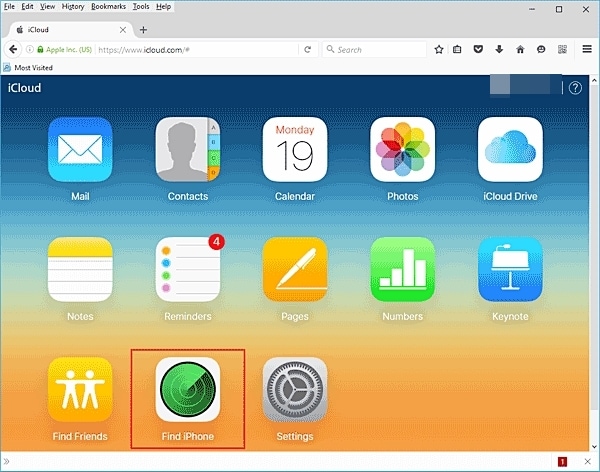
3. Se hai collegato diversi dispositivi al tuo account iCloud, fai semplicemente clic sull’opzione ‘Tutti i dispositivi’ e seleziona il tuo iPhone.

4. Ciò fornirà varie opzioni relative al tuo iPhone. Basta fare clic sul pulsante ‘Cancella iPhone’ e confermare la scelta.
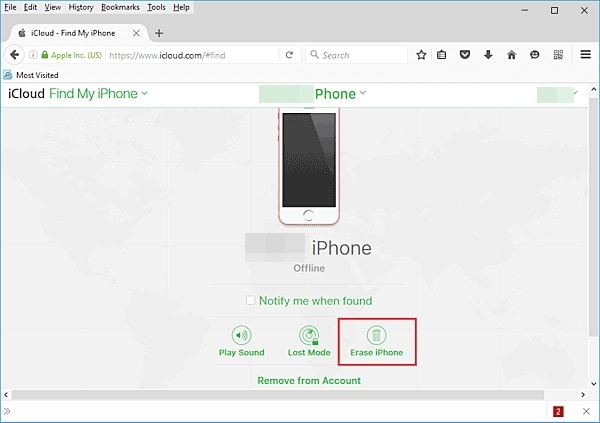
Questo riavvierà il tuo iPhone mentre lo pulirai completamente. Devi configurare il tuo iPhone come nuovo dispositivo senza alcuna schermata di blocco.
Parte 4: Come sbloccare il passcode dell’iPhone ingannando Siri?
Come puoi vedere, in tutte le soluzioni sopra indicate, i dati del tuo iPhone andrebbero persi. Pertanto, ti consigliamo di provare questa tecnica in anticipo. Per le versioni da iOS 8.0 a iOS 10.1, è stato osservato che Siri ha una scappatoia che può essere sfruttata per sbloccare il dispositivo iOS. Potrebbe essere un po’ complicato e non fornisce risultati garantiti. Tuttavia, puoi provarlo e imparare come sbloccare iPhone 6 senza password seguendo questi passaggi:
1. Sblocca il tuo iPhone e premi il tasto Home per attivare Siri.
2. Fornire un comando come ‘Che ora è’ per ottenere l’ora corrente con la visualizzazione dell’icona dell’orologio.
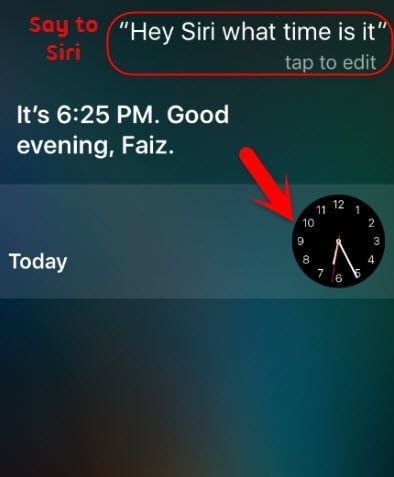
3. Toccare l’icona dell’orologio per aprire l’interfaccia dell’orologio mondiale.
4. Qui devi aggiungere un altro orologio. Tocca l’icona ‘+’ per farlo.
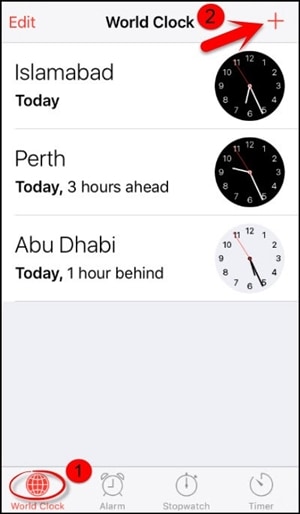
5. Per aggiungere un’altra città, inserisci semplicemente un testo e toccalo. Scegli l’opzione ‘Seleziona tutto’.

6. Poiché verrà selezionato l’intero testo, otterrai varie opzioni. Scegli l’opzione ‘Condividi’ per procedere.
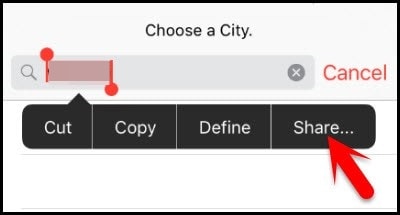
7. Ciò fornirà diversi modi per condividere il testo selezionato. Vai con l’opzione messaggio.
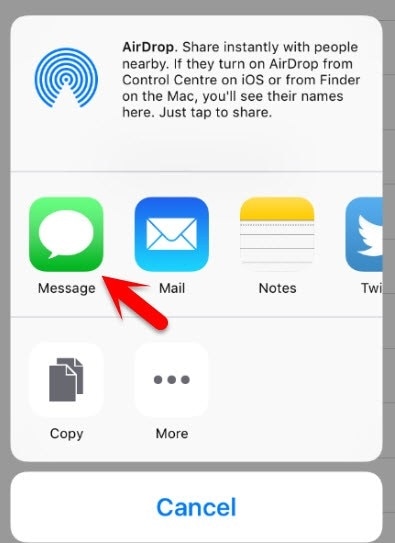
8. Verrà aperta una nuova interfaccia per la bozza di un messaggio. Digita qualcosa nel campo ‘A’.
9. Dopo aver digitato, tocca il pulsante Invio.

10. Questo trasformerà il testo in verde. Ora devi toccare l’icona Aggiungi accanto ad essa.
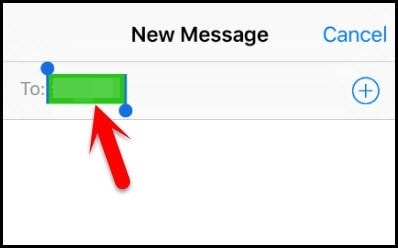
11. Poiché verrà avviata una nuova interfaccia, puoi semplicemente selezionare l’opzione ‘Crea nuovo contatto’.
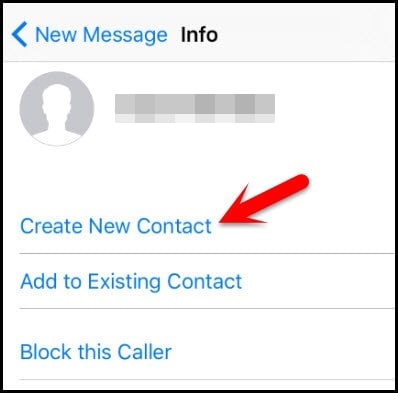
12. Ciò fornirà nuovamente una nuova interfaccia per aggiungere nuovi contenuti. Tocca l’opzione ‘Aggiungi foto’ e seleziona per scegliere invece una foto esistente.

13. Verrà avviata la libreria di foto sul telefono. Puoi semplicemente toccare qualsiasi album che desideri aprire.
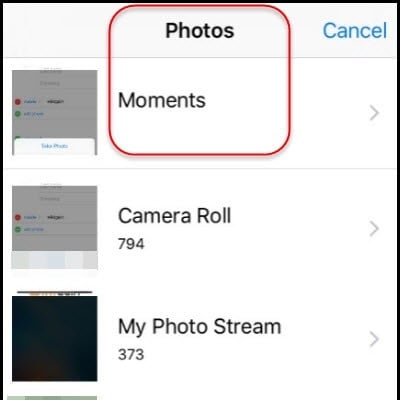
14. Dopo aver atteso un po’, premi leggermente il tasto home. Se sei fortunato, atterrerai sulla schermata principale del tuo iPhone e potrai accedervi senza problemi.

Come puoi vedere, ci sono molti modi per imparare a sbloccare il passcode dell’iPhone senza troppi problemi. Idealmente, dovresti utilizzare DrFoneTool – Screen Unlock (iOS) per risolvere qualsiasi tipo di problema relativo al tuo iPhone. Facile da usare, l’applicazione fornisce risultati altamente affidabili e ti sarà sicuramente utile in numerose occasioni. Ora che sai come sbloccare il passcode di iPhone 6, puoi condividere questa guida anche con i tuoi amici e familiari e aiutarli a risolvere questo problema.
ultimi articoli

